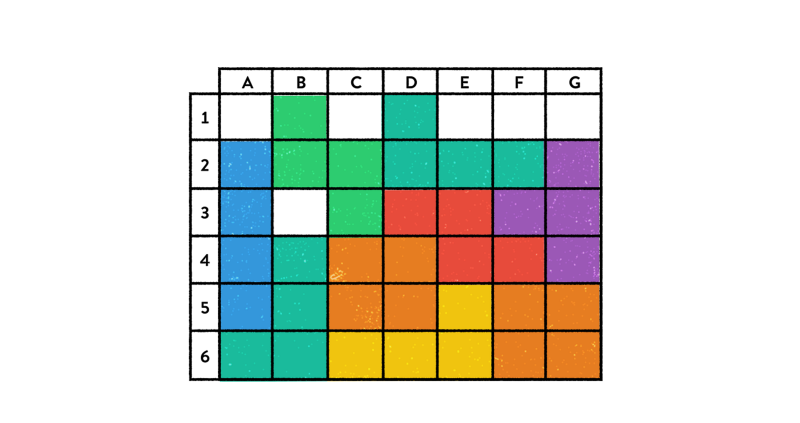Как сделать таблицу уникальной
6 способов создать список уникальных значений в Excel

В этой статье я хочу рассказать о возможности создать список уникальных значений в таблицах Excel. Эта возможность очень часто используется при работе с таблицами, так как часто возникает потребность с большого массива данных выбрать уникальные данные, которые не повторяются. Это может быть нужно для разнообразных целей, и уже вам решать каким способом и как произвести отбор нужных вам уникальных значений.
Список уникальных значений возможно создать 6-ю способами:
Создать список уникальных значений с помощью специальной функции
Это очень простой способ для владельцев Excel выше 2007 версии как произвести отбор уникальных значений. Вам нужно на вкладке «Данные», в разделе «Работа с данными», использовать специальную команду «Удалить дубликаты».
В появившемся диалоговом окне «Удалить дубликаты», вы выделяете те столбики, где необходимо произвести отсев уникальных значений и нажимаете «Ок». В случае, когда в выделенном диапазоне размещается и заголовок таблицы, то поставьте галочку на пункте «Мои данные содержат заголовки», что бы вы случайно не удалили данные. 
Создать список уникальных значений с помощью расширенного фильтра
Это также не сложный способ произвести отбор уникальных значений в таблице. Использовать этот инструмент возможно на вкладке «Данные», потом выбрать «Фильтр», и наконец «Расширенный фильтр», этот путь подходит для Excel 2003, а вот владельцы более юных версий, от 2007 и выше стоит пройти по пути: «Данные» — «Сортировка и фильтр» — «Дополнительно». Огромный плюс этого способа в том, что вы можете создать новый список уникальных значений в другом месте. 

Внимание! Если программа запрещает вам переносить отфильтрованные данные на другой лист, вы просто запустите «Расширенный фильтр» на том листе, куда вам надо перенести отобранные уникальные значения.
Создать список уникальных значений с помощью формул
Этот способ более сложен, нежели те, что мы рассматривали ранее, но его преимущество в том, что он более динамичен и работает на постоянной основе. В разных случаях вам будут нужны разные формулы, вот и рассмотрим несколько вариантов и примеров.
Пример 1. Вам нужно пронумеровать, уникальные, значение в списке значений, для этого нужно использовать функцию ЕСЛИ в формуле следующего вида:
=ЕСЛИ(СЧЁТЕСЛИ(B$1:B2;B2)=1;МАКС(A$1:A1)+1;»«)
Суть формулы в том, что она проверяет сколько раз, текущее значение встречается в вашем диапазоне (начиная с начала), и если это значение равно 1, то есть это первое уникальное значение, формула ставит последовательно возвращающий номер по порядку. 
=ЕСЛИ(МАКС(A1:A100)
С ростом богатства растут и заботы. Гораций
Создавайте хорошие таблицы
Бедные таблицы. Ну что с ними не так?
В начале истории веба таблицы являлись основой отображения информации. Со временем разработчики нашли новые, более модные способы представления данных, и таблицы отошли на второй план. Сегодня таблицы используются гораздо реже, однако по-прежнему собирают и упорядочивают большие объёмы информации, с которыми мы сталкиваемся ежедневно.
Вот пример, который я называю таблицей всех таблиц: Гармонизированный тариф США, занимающий более чем 3550 страниц. В нём содержится описание каждого товара, который может быть импортирован в США, включая такие захватывающие позиции, как «Мужские и детские пальто, полупальто, накидки, куртки, анораки (включая лыжные костюмы), ветровки и подобные товары (включая утеплённые жилеты)».
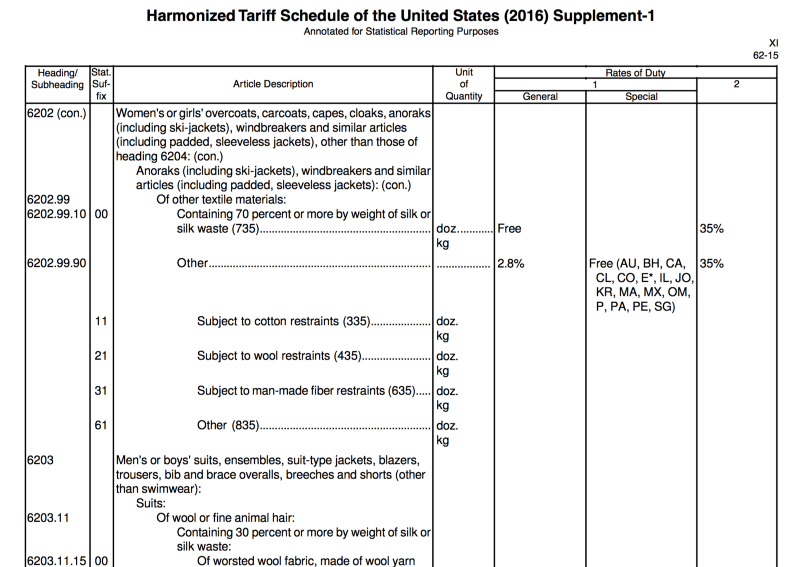
Так что же такое полупальто?
Безграмотно спроектированная таблица выглядит уродливо. Дизайн — основа таблицы: когда он сделан правильно, сложные данные легко просматривать и сравнивать. Если дизайн некорректный, информация перестаёт быть понятной.
Давайте посмотрим, как делать правильно.
Следите за числами
Не все числа одинаковы. Я не имею в виду π (Пи) и ∞ (хотя упоминаю о них на вечеринках), а говорю об отображении цифр, разделяющихся на минускульные или маюскульные, и на пропорциональные или табличные.
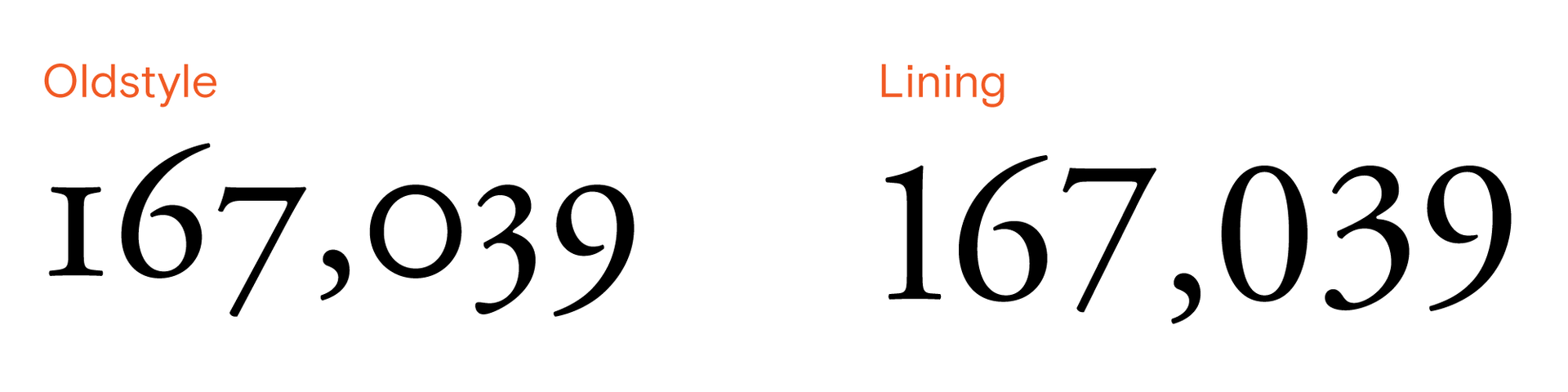
Минускульные и маюскульные
Минускульные цифры здорово выглядят в предложениях, где они соотносятся с размерами и отступами строчных символов. Маюскульные цифры более однообразны, что соответствует ровной структуре таблицы.
Разница между пропорциональными и табличными цифрами не столь очевидна:

Пропорциональные и табличные цифры
Пропорциональные цифры созданы, чтобы передавать оттенок — соответствовать общим размерам и отступам — гарнитуры шрифта. Табличные цифры соразмерны друг с другом, что позволяет выравнивать колонки с числами. Хотя разница на примере одной-двух строк не столь очевидна, использование табличных цифр позволяет легче просматривать большие таблицы и снижать вероятность ошибок прочтения.
Техническое замечание о табличных маюскульных цифрах
На этапе дизайна стоит убедиться, что используемые цифры вам подходят (табличное и маюскульное выравнивание обычно выключено по умолчанию). Продукты Adobe включают панель «opentype», при помощи которой цифрам задаётся правильная настройка. Чтобы включить соответствующее свойство в CSS, нужно разобраться в слегка запутанном синтаксисе. Как бы то ни было, несколько запросов к гуглу наставят вас на путь истинный.
Теперь плохие новости: табличные маюскульные цифры доступны не для всех шрифтовых гарнитур. Гарнитуры, которые их включают, обычно дороги. Есть несколько исключений: например, прекрасный Work Sans — бесплатный шрифт с табличными маюскульными цифрами.
Если трудно найти подходящую шрифтовую гарнитуру, используйте запасной вариант — моноширинные шрифты. Они выглядят более похожими на код, однако всегда подойдут для отображения чисел в таблице. Стоит добавить, что San Francisco, новый системный шрифт по умолчанию у Apple, содержит табличные маюскульные цифры, хорошо отображающиеся при малых размерах.
Помните о выравнивании
Следуйте 3½ правилам:
1. Числовые данные выравниваются по правой стороне.
2. Текстовые данные выравниваются по левой стороне.
3. Заголовки выравниваются так же, как и их данные.
3½. Не используйте выравнивание по центру.
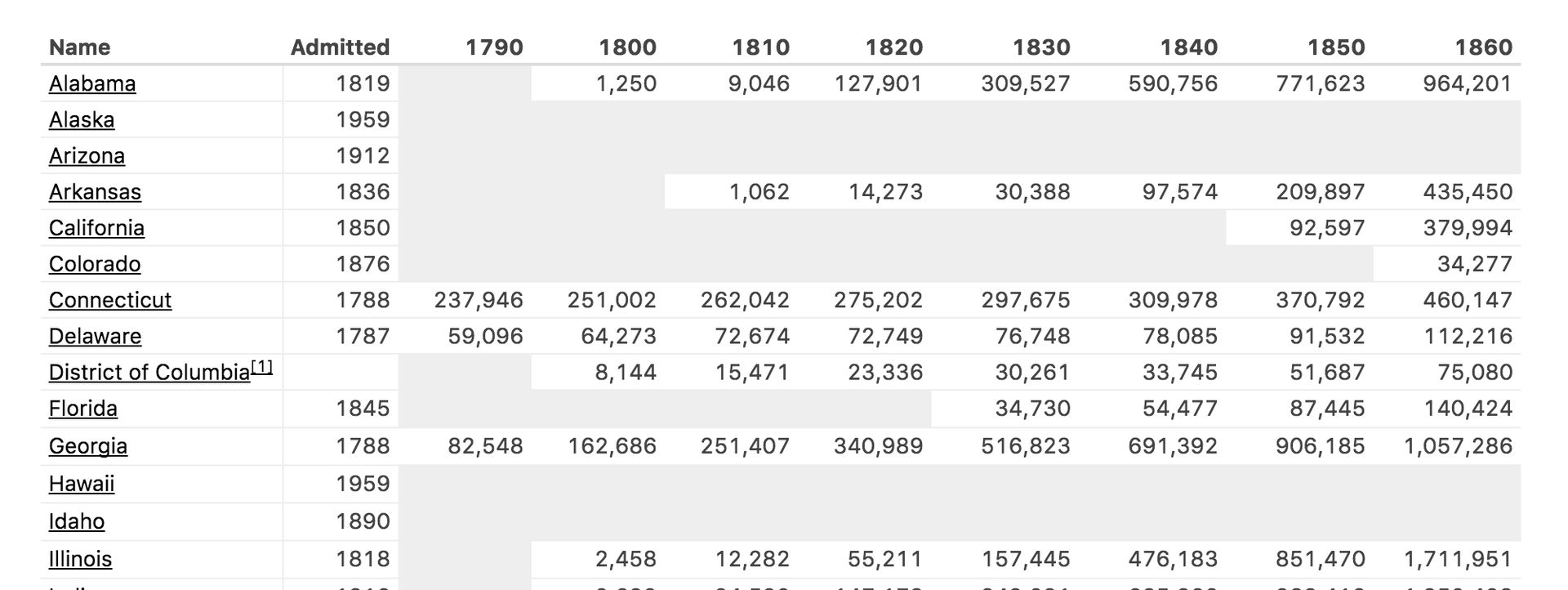
Список штатов США по историческому населению — Wikipedia
Числа читаются справа налево — при сравнении чисел мы сначала смотрим на единицы, потом на десятки, сотни и т.д. Это тот же способ, которым люди учат арифметику — начинают справа и двигаются влево, собирая и группируя цифры по ходу прочтения[1]. Следовательно, таблицы должны выравнивать числовые данные по правому краю.
Тексты (в русском языке) читаются слева направо. Тексты обычно сравнивают по алфавитному порядку: если две строчки начинаются с одной буквы, сравнивается следующая, и т. д. Попытка быстро пробежаться по тексту, не выровненному по левой стороне, крайне затруднительна.
Заголовки должны сохранять выравнивание соответствующих им данных. Вертикальные линии таблицы в этом случае будут выглядеть опрятно, а данные — цельно и согласованно.
При выравнивании по центру линии таблицы кажутся «зазубренными», что затрудняет просмотр содержимого. Это часто заставляет добавлять в таблицу дополнительные разделители и графические элементы.
Согласующиеся значащие цифры = хорошее выравнивание
Простой способ сохранить правильное выравнивание таблицы — соблюдать единообразие в написании значащих цифр. Обычно это означает, что внутри каждого столбца у чисел должно быть одинаковое количество знаков после запятой. Значащие цифры — тема для отдельной статьи, так что я оставлю здесь лишь краткий совет: чем меньшим количеством значащих цифр можно обойтись, тем лучше.
Лаконичные, понятные подписи
Подписи, сопровождающие данные, особо важны. Эти элементы вспомогательного контекста позволяют читать таблицу более широкой аудитории, и при большем количестве различных обстоятельств.

Прогноз уровня воды при наводнении в Mississippi — NOAA
Заглавие
Это звучит как само собой разумеющееся, но краткое и ясное заглавие настолько же важно для таблицы, как и весь остальной дизайн. С хорошим заглавием таблицы становятся мобильны — их можно перенести на множество различных контекстов, на них легко сослаться из внешних источников.
Единицы измерения
Самая частая подпись, используемая в таблицах — единицы измерения данных. Обычно её повторяют в каждой отдельной ячейке таблицы. Чтобы избежать повторения, достаточно включить подпись в первую строчку каждой колонки.
Заголовки
Сохраняйте заголовки настолько короткими, насколько это возможно. Дизайн таблицы должен фокусироваться на данных. Длинные надписи в заголовках будут мешать этому, занимая огромную часть визуального пространства.
Как можно меньше чернил
Когда вы решаете, как стилизовать графические элементы в таблице, всегда следует стараться уменьшить цветовую насыщенность таблицы без потери структуры. Старайтесь использовать как можно меньше «чернил» — т. е. не стилизовать элементы, когда это возможно.

Статистика бэттинга в Национальной Лиге 2016 — BaseballReference
Линейки
Если вы правильно выровняли данные в таблице, в использовании линеек нет смысла. Главное преимущество линеек — возможность сократить расстояние между элементами, в то же время отделяя их друг от друга. Даже если вы используете линейки, старайтесь сделать их невзрачными, чтобы они не мешались при беглом просмотре.
Наиболее полезны горизонтальные линейки. Они позволяют значительно сократить высоту длинных таблиц, ускоряя сравнение большого количества данных или подмечая тенденции их изменения.
Также у меня есть личное мнение по поводу линеек: не используйте разделение на полосы по зебре. Это плохая практика. Впрочем, соглашаться со мной или нет — решать вам.
Фоны наиболее хороши для подсветки различных областей данных: например, переходов от частных значений к суммам или средним значениям.
Многие элементы можно выделить без использования фонов: подсветку значений, дополнительный контекст к данным, изменения в значениях по сравнению с прошлыми периодами. Воспользуйтесь графическими элементами, например ✻, † (один из моих любимых), или ▵.
В дополнение к этому, таблицы должны быть монохромными. Использование цветов в организационных целях или для добавления дополнительного значения увеличивает вероятность неправильной интерпретации или ошибки, вызывает проблемы у людей с нарушениями зрения.
Заключение
Таблицы могут быть скучны, но они являются одним из главных элементов в информационно насыщенных документах, поэтому дизайнеры не должны относиться к ним пренебрежительно. Эффективные, прозрачные, читабельные таблицы значительно облегчат тяжелый процесс восприятия большого количества данных.
Дальнейшее чтение и материалы для вдохновения
FiveThirtyEight всегда был отличным источником вдохновения — для отображения числовых данных используется гарнитура Decima Mono, которая специально разработана для отображения больших наборов данных на малом пространстве.
Butterick’s Practical Typography — мой справочник по всем вопросам в типографике. Это тот тип ресурсов, на которые у вас куча ссылок — столько там полезных статей!
Ну и наконец, никакая статья по дизайну данных не будет полной без статьи Edward Tufte. Его письмо о дизайне просто незаменимо.
Если вы хотите узнать о других интересных подходах в арифметике, посмотрите как японские дети используют Soroban или как работает умножение по решётке.
Перевод: aalexeev, редактура: Яна Крикливая, Чайка Чурсина.
Как создать таблицу в Excel: пошаговая инструкция
Таблицы – важный инструмент в работе пользователя Excel. Как в Экселе сделать таблицу и автоматизиро.
Таблицы – важный инструмент в работе пользователя Excel. Как в Экселе сделать таблицу и автоматизировать этот процесс, ответит наша статья.
Советы по структурированию информации
Перед тем, как создать таблицу в Excel, предлагаем изучить несколько общих правил:
Как создать таблицу в Excel вручную
Для организации рабочего процесса пользователь должен знать, как создать таблицу в Экселе. Существуют 2 метода: ручной и автоматический. Пошаговая инструкция, как нарисовать таблицу в Excel вручную:
II способ заключается в ручном рисовании сетки таблицы. В этом случае:
Как создать таблицу в Excel автоматически
Опытные пользователи рекомендуют прибегнуть к изучению вопроса, как создать таблицу в Excel автоматически. С использованием встроенного инструментария процесс создания табличной формы происходит в разы быстрее.
Область таблицы
Перед тем, как составить таблицу в Excel, пользователю нужно определить, какой интервал ячеек ему понадобится:
Кнопка «Таблица» на панели быстрого доступа
На панели инструментов находится пиктограмма для создания табличного объекта. Чтобы воспользоваться функционалом табличного процессора, пользователь использует следующий алгоритм:
Примечание: для создания объекта используют сочетание клавиш CTRL + T.
4. Для изменения названия столбца перейти на строку формул или дважды кликнуть на объекте с заголовком.
Диапазон ячеек
Работа с числовой информацией подразумевает применение функций, в которых указывается интервал (диапазон ячеек). Под диапазоном справочная литература определяет множество клеток электронной таблицы, в совокупности образующих единый прямоугольник (А1:С9).
Активированная вкладка «Конструктор» раскрывает инструментарий, облегчающий процесс редактирования объекта. Для автоматизации работы пользователь устанавливает переключатели на инструментах «Строка заголовка» и «Строка итогов». Последняя опция позволяет провести расчеты по выбранной формуле. Для этого пользователь раскрывает список посредством нажатия на стрелку в итоговой ячейке и выбирает функцию.
Заполнение данными
Работа со структурированной информацией возможна, если ячейки заполнены текстовой, численной и иной информацией.
Сводная таблица
Сводка используется для обобщения информации и проведения анализа, не вызывает трудностей при создании и оформлении. Для создания сводной таблицы:
Примечание: Если сводка должна находиться после создания на этом же листе, пользователь устанавливает переключатель на нужную опцию.
5. При появлении боковой панели для настройки объекта перенести категории в нужные области или включить переключатели («галочки»).
Созданная сводка автоматически подсчитывает итоги по каждому столбцу.
Рекомендуемые сводные таблицы
Поздние версии MS Excel предлагают воспользоваться опцией «Рекомендуемые сводные таблицы». Подобная вариация анализа информации применяется в случаях невозможности правильного подбора полей для строк и столбцов.
Для применения рекомендуемых сводных таблиц:
Готовые шаблоны в Excel 2016
Табличный процессор MS Excel 2016 при запуске предлагает выбрать оптимальный шаблон для создания таблицы. В офисном пакете представлено ограниченное количество шаблонов. В Интернете пользователь может скачать дополнительные образцы.
Чтобы воспользоваться шаблонами:
Оформление
Экстерьер объекта – важный параметр. Поэтому пользователь изучает не только, как построить таблицу в Excel, но и как акцентировать внимание на конкретном элементе.
Создание заголовка
Дана таблица, нарисованная посредством инструмента «Границы». Для создания заголовка:
Выделить первую строку, кликнув ЛКМ по численному обозначению строки.
На вкладке «Главная» найти инструмент «Вставить».
Активировать пункт «Вставить строки на лист».
После появления пустой строки выделить интервал клеток по ширине таблицы.
Нажать на пиктограмму «Объединить» и выбрать первый пункт.
Задать название в ячейке.
Изменение высоты строки
Обычно высота строки заголовка больше первоначально заданной. Корректировка высоты строки:
Выравнивание текста
Если пользователь предполагает расположение текста в ячейке иное, нежели по умолчанию, то пользуется пиктограммами «Выравнивание» относительно горизонтали и вертикали, а также кнопкой «Ориентация». Выбор пунктов выпадающего списка позволит расположить текст по вертикали или диагонали.
Изменение стиля
Изменение размера шрифта, начертания и стиля написания осуществляется вручную. Для этого пользователь пользуется инструментами блока «Шрифт» на вкладке «Главная» или вызывает диалоговое окно «Формат ячеек» через ПКМ.
Пользователь может воспользоваться пиктограммой «Стили». Для этого выбирает диапазон ячеек и применяет понравившийся стиль.
Как вставить новую строку или столбец
Для добавления строк, столбцов и ячеек:
Удаление элементов
Для удаления объектов на листе MS Excel пользователь активирует аналогичную кнопку на панели инструментов, предварительно выделив строку, столбец, ячейку.
Заливка ячеек
Для задания фона ячейки, строки или столбца:
Формат элементов
На панели инструментов находится пиктограмма «Формат». Опция помогает задать размер ячеек, видимость, упорядочить листы и защитить лист.
Формат содержимого
Последний пункт из выпадающего списка «Формат» на панели быстрого доступа позволяет назначить тип данных или числовые форматы, задать параметры внешнего вида и границы объекта, установить фон и защитить лист.
Использование формул в таблицах
Табличный процессор пользуется успехом благодаря возможности применения математических, статистических, логических и т.п. функций.
Ознакомиться с полным списком и вписываемыми аргументами пользователь может, нажав на ссылку «Справка по этой функции».
Для задания формулы:
На панели инструментов находится пиктограмма «Автосумма», которая автоматически подсчитывает сумму столбца. Чтобы воспользоваться инструментом:
Использование графики
Для вставки изображения в ячейку:
Инструментарий MS Excel поможет пользователю создать и отформатировать таблицу вручную и автоматически.